ピボットと支持線・抵抗線の中間水準を表示するMT4インジケーター「RD-Pivot Lines_J」
更新日時:
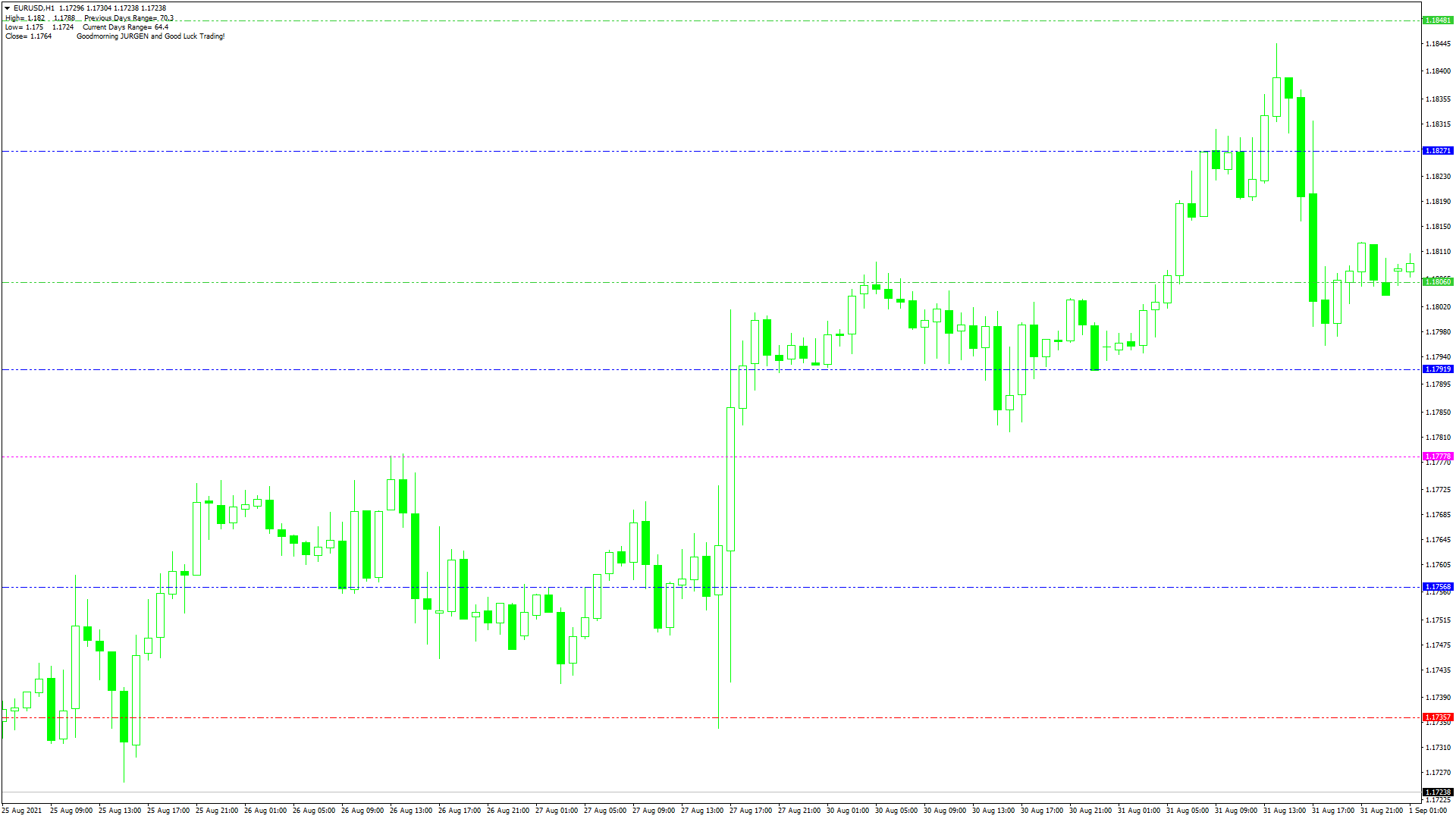
価格が反転しそうな水準を分析できるインジケーターがあればと考えたことはないでしょうか。
「RD-Pivot Lines_J」は、相場の状況を分析できるインジケーターで次のような方に向いています。
価格が反転する可能性のある水準を分析したい方
トレンドが反転する兆候を分析したい方
以上のような方のためにこの記事では「RD-Pivot Lines_J」について解説します。
RD-Pivot Lines_Jの概要
「RD-Pivot Lines_J」は、ピボットをベースにしたインジケーターです。
使い方は通常のピボットと同じで、価格が反転する可能性のある水準をラインで表示します。
インジケーターを起動すると、チャート上に4色のラインが表示されます。
紫色のラインはピボット、黄緑色のラインがレジスタンスライン、赤色のラインがサポートラインです。
また、青色のラインはピボットの中間水準を示しています。
「RD-Pivot Lines_J」は、通常のピボットに加えて、カマリラピボットの表示にも対応しています。
使い方は通常のピボットと同じで、価格が反転する可能性のある水準をラインで表示。
RD-Pivot Lines_Jを表示する方法
まずはインジケーターを入手しましょう。下記リンクからダウンロードして下さい。
RD-Pivot Lines_Jのダウンロード先は以下となります。
※幣サイトではなく別サイトへのリンクが開きます。
MT4のインジケーター追加(インストール)の手順を説明ページを作ってみました。追加(インストール)手順が分からないという方はご参考下さい。
RD-Pivot Lines_Jのパラメーター解説
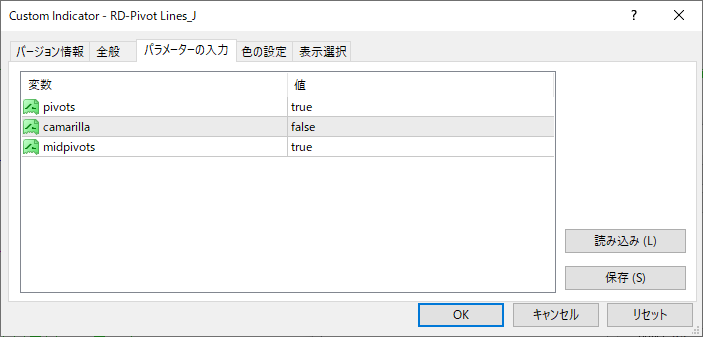
インジケーター挿入時または表示済みのインジケーターを右クリックで表示されるウィンドウの「パラメーターの入力」から設定できます。
| 入力項目 | 入力内容 |
pivots |
ピボットの有効・無効 初期値:true falseに設定するとピボットが無効になります。 |
camarilla |
カマリラピボットの有効・無効 初期値:False trueに設定するとカマリラピボットが有効になります。 |
midpivots |
中間水準の表示・非表示 初期値:true falseに設定すると中間水準が非表示になります。 |
「pivots」「camarilla」は、それぞれのピボットの有効・無効を設定するための項目です。
trueに設定した場合はピボットが有効になり、falseに設定すると無効になります。
初期設定の状態では、通常のピボットが有効になっています。
カマリラピボットを有効にしたい場合は、「camarilla」をtrueに変更しましょう。
「midpivots」は、各ライン間の中間水準を表示するか否かを設定するための項目です。
falseに設定すると中間水準の表示が無効になります。
まとめ
「RD-Pivot Lines_J」について解説してきましたが、ポイントをまとめると以下のようになります。
2種類のピボットを表示するインジケーター
サポートラインが赤色、レジスタンスラインが青色で表示される
青色のラインはピボットの中間水準を示している
「RD-Pivot Lines_J」は、価格が反転する水準を分析したい方に向いているインジケーターです。
逆張り系の手法を使用している方であれば、活用できる場面があるのではないでしょうか。

